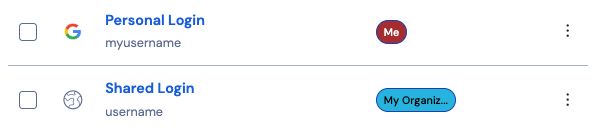Partage
note
Pour partager des éléments, vous devez être un membre d'une organisation. En savoir plus sur les organisations ou apprendre comment créer votre propre organisation à deux personnes.
Partager des éléments avec Bitwarden signifie les déplacer dans une organisation et une collection, une structure utilisée pour rassembler des identifiants, des notes, des cartes de paiement et des identités pour l'accès par plusieurs utilisateurs. Il existe plusieurs façons de créer des éléments d'organisation pour le partage :
Les membres de l'organisation peuvent déplacer des éléments vers n'importe quelle collection assignée, à moins qu'ils ne se voient attribuer l'autorisation de afficher pour cette collection. Pour déplacer un élément vers une organisation :
Sélectionnez le menu Options pour l'élément à déplacer.
Dans le menu déroulant, sélectionnez l'option Déplacer vers l'organisation.
Sur l'écran Déplacer vers l'organisation :
Choisissez l'organisation avec laquelle partager cet élément.
Sélectionnez une ou plusieurs collections pour partager cet élément. Vous devez sélectionner à au moins une collection.
Cliquez sur Enregistrer pour terminer le déplacement de cet élément pour le partage.
Déplacer un élément vers une organisation transférera la propriété à l'organisation. Cela signifie que toute personne ayant l'autorisation peut modifier l'élément ou le supprimer, ce qui le retirerait également de votre coffre. Vous pouvez dire qu'un élément est partagé par la carte de paiement à côté de son nom :
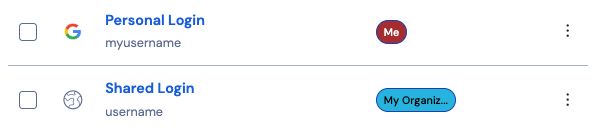
Les membres de l'organisation peuvent créer de nouveaux éléments directement pour toute collection assignée, à moins qu'ils ne se voient attribuer l'autorisation de afficher pour cette collection. Pour créer un élément appartenant à l'organisation à partir du coffre web :
Pour créer un nouvel élément partagé :
Sur la page Coffres, sélectionnez le bouton Nouvel Élément.
Remplissez toutes les informations pertinentes pour le nouvel élément du coffre.
Dans la section Propriété en bas du panneau Ajouter un élément, choisissez l'organisation avec laquelle vous souhaitez partager cet élément.
Sélectionnez une ou plusieurs collections pour partager cet élément. Vous devez sélectionner au moins une collection.
Sélectionnez le bouton Enregistrer pour terminer la création de l'élément partagé.
La création d'un élément partagé attribuera la propriété à l'organisation. Cela signifie que toute personne ayant l'autorisation peut modifier l'élément ou le supprimer, ce qui le retirerait également de votre coffre. Vous pouvez dire qu'un élément est partagé par la carte de paiement à côté de son nom :